Šiame vadove išmoksi, kaip kurti 256 Dynamesh resolution su ZBrush išsamumais ir realizuoti savo idėjas. Ši raiška leidžia jums jau atlikti išsamias formas ir tuo pačiu palikti laisvę tolesniam kūrybiniui vystymuisi. Čia žingsnis po žingsnio pirmiausia būsite supažindinami su procesu, kaip sukurti modelį, kuris būtų tiek išsamus, tiek dinamiškas. Pradėkime ir tyrinėkime ZBrush funkcijas!
Svarbiausios išvados
- Dynamesh su 256 raiška suteikia idealų balansą tarp išsamumo ir lankstumo.
- Svarbu pirma sukurti pagrindinius formas ir struktūras prieš pradėdami dėti subtilius detalius.
- Darbas su skirtingais padalinimo lygiais suteikia jums tikslią kontrolę modeliavime.
Žingsnis po žingsnio vadovas
Pirmas žingsnis: Dvikartinis tinklelis ir Dynamesh nustatymas
Pradėkite, dubliuodami savo esamą tinklelį. Tai padaryta tam, kad būtų išsaugotas originalus failas kaip atsarginė kopija. Tada pereikite prie Dynamesh ir nustatykite raišką, lygią 256. Šis skaičius yra geras pasirinkimas, nes jis suteikia jums pakankamai detalių, bet vis dar palieka laisvę tolimesniems pakeitimams.
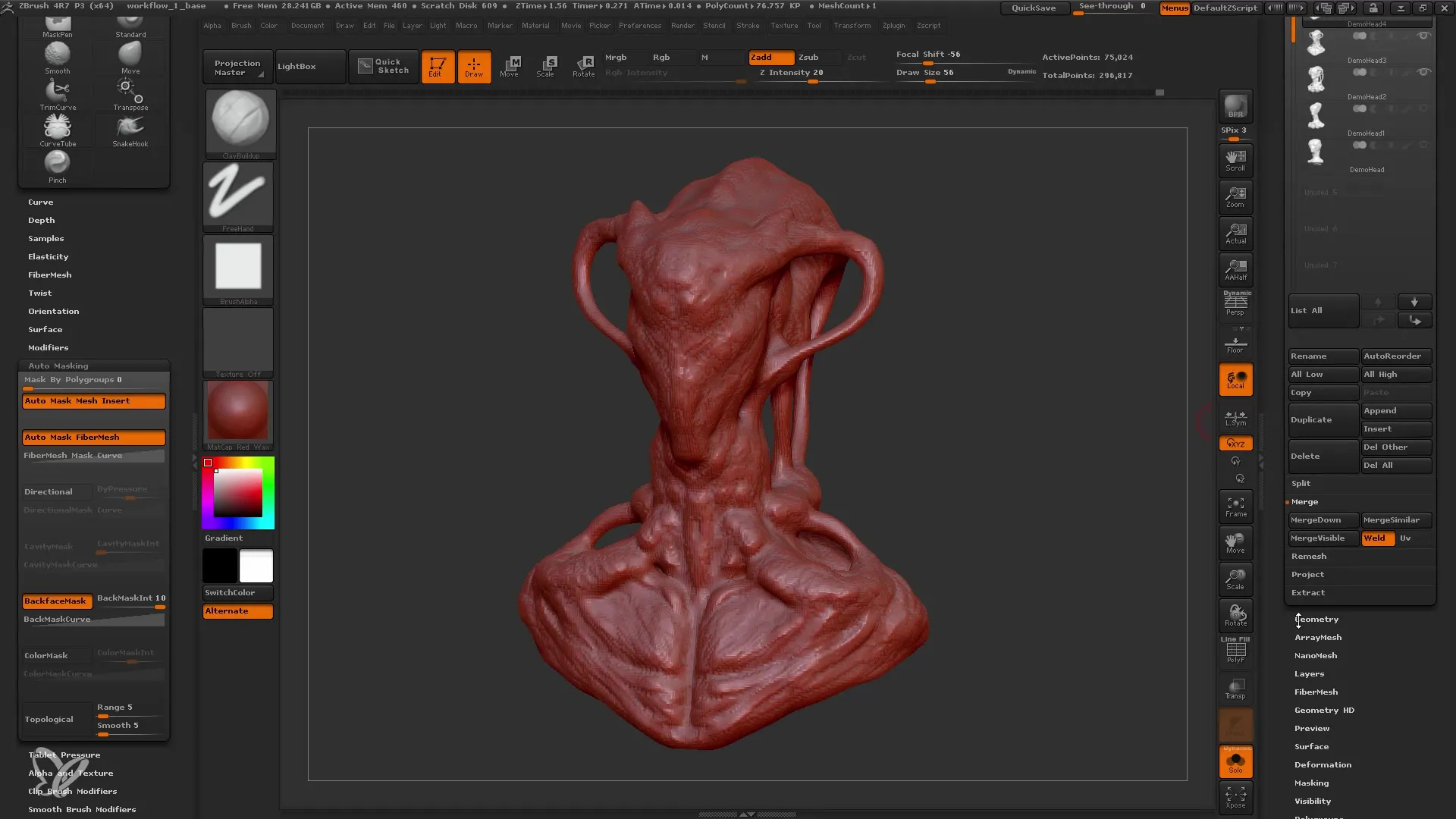
Antras žingsnis: Formų ir pagrindinių detalių išryškinimas
Po to, kai atlikote Dynamesh nustatymus, laikas pradėti redaguoti pagrindines formas. Būkite atidūs, kad neišklystumėte į mažas detales. Pirmiausia sutelkite dėmesį į jūsų figūros raumenis ir formas. "Clay Buildup Brushes" naudojimas gali būti labai naudingas, kad būtų pridėta tūrio.
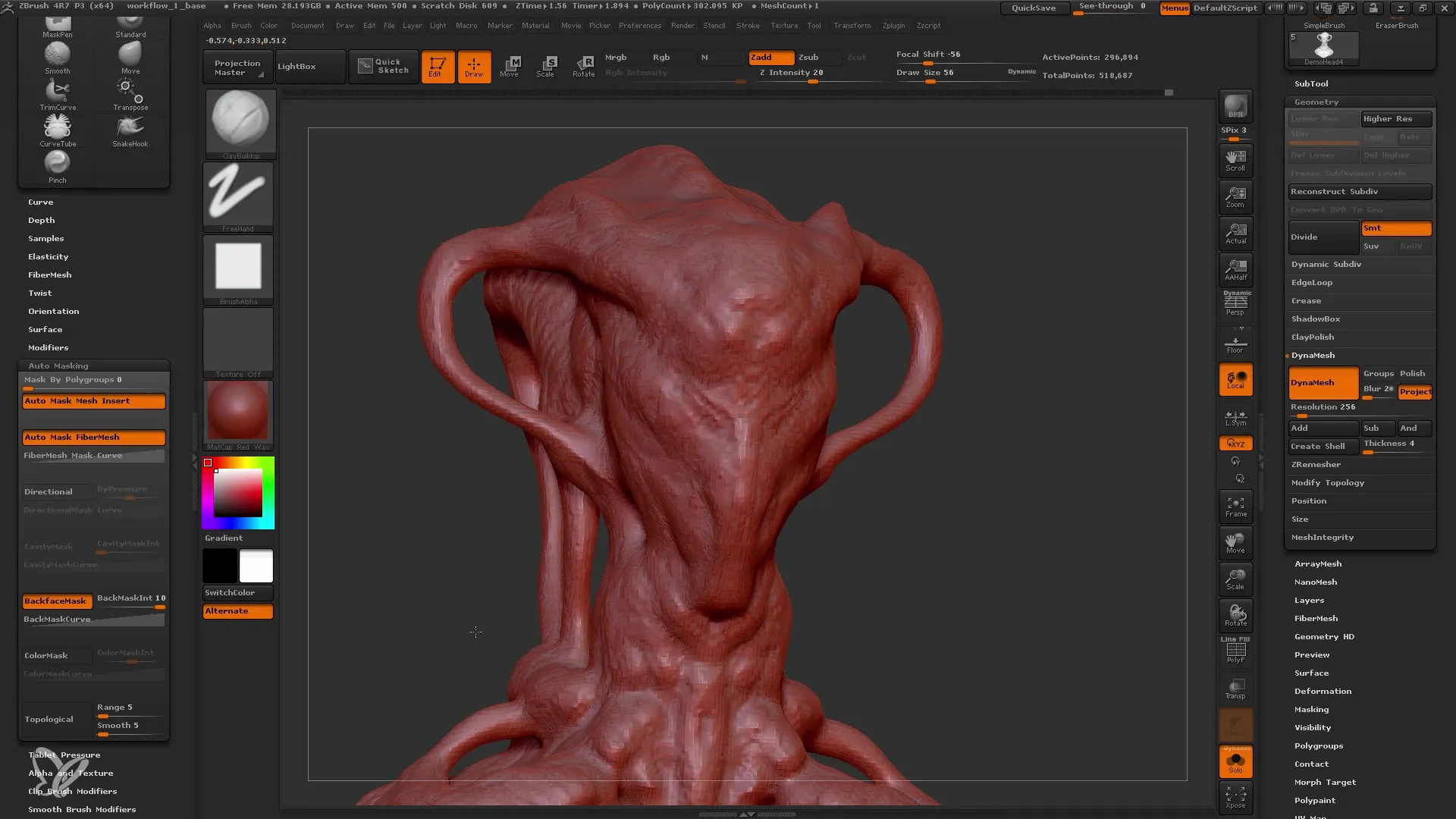
Trečiasis žingsnis: Veido detalizavimas
Dabar mes skiriamės jūsų veido charakteriui. Keiskite akių ir nosies formą ir eksperimentuokite su jų padėtimi. Užtikrinkite, kad charakterio požymiai harmoningai atitiktų bendrą formą. Naudojant Move Tool, eksperimentuokite su skirtingomis formomis ir proporcijomis.
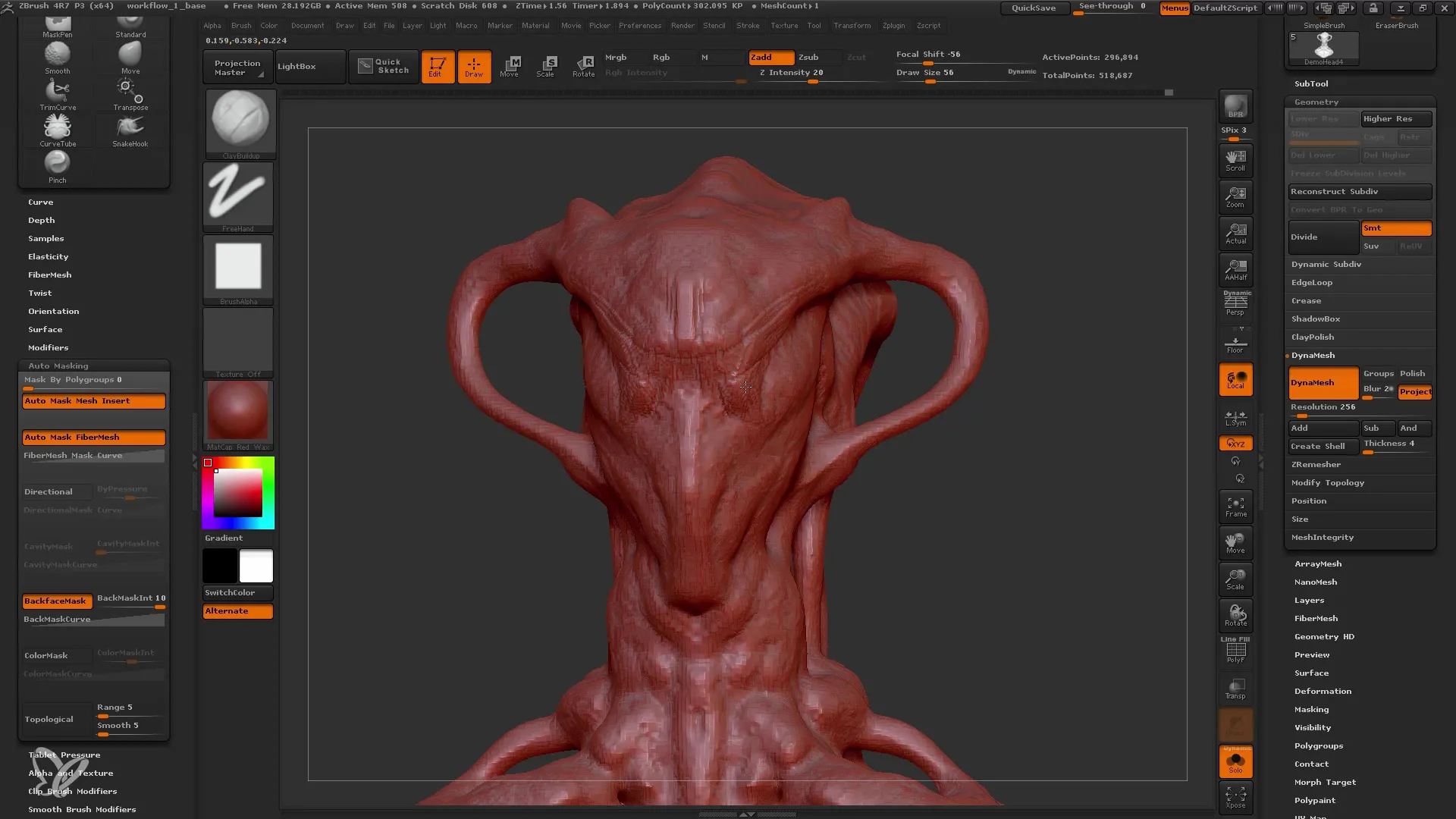
Ketvirtas žingsnis: Akių ir burnos įterpimas į modelį
Akių atveju turėtumėte naudoti savo atskirą "Subtool". Tai jums leis sukurti ir pritaikyti akis nepriklausomai nuo viso modelio. Kai nustatysite akių padėtį, pradėkite kurti akių lizdus. Nepraleiskite to, kad burna ir nosis taip pat turi proporcingai atitikti veido formą.
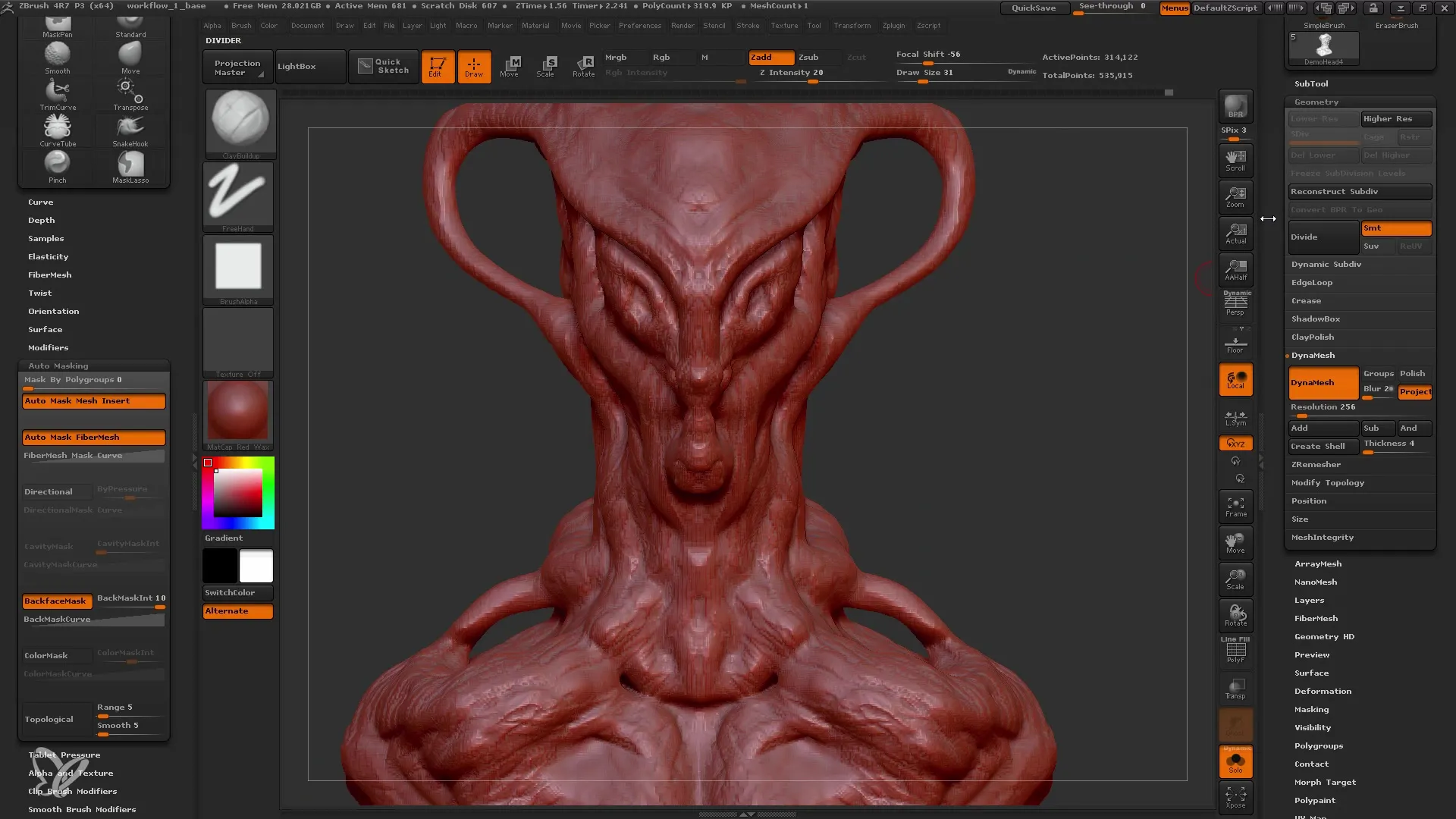
Penktasis žingsnis: Smulkaus redagavimo ir detalizavimo procesas
Kuomet pagrindinės formos sukuriamos, pradėkite smulkaus redagavimo procesą. Būsite raginami atkreipti dėmesį į detales, kurias įdedate į modelį. Naudojant skirtingus šepetėlius ir technikas, sukurti tekstūras ir mažas detales. Per šį procesą jūs galite jaustis norėjęs patikrinti ir keisti nuolatos, kas yra visiškai normalu.
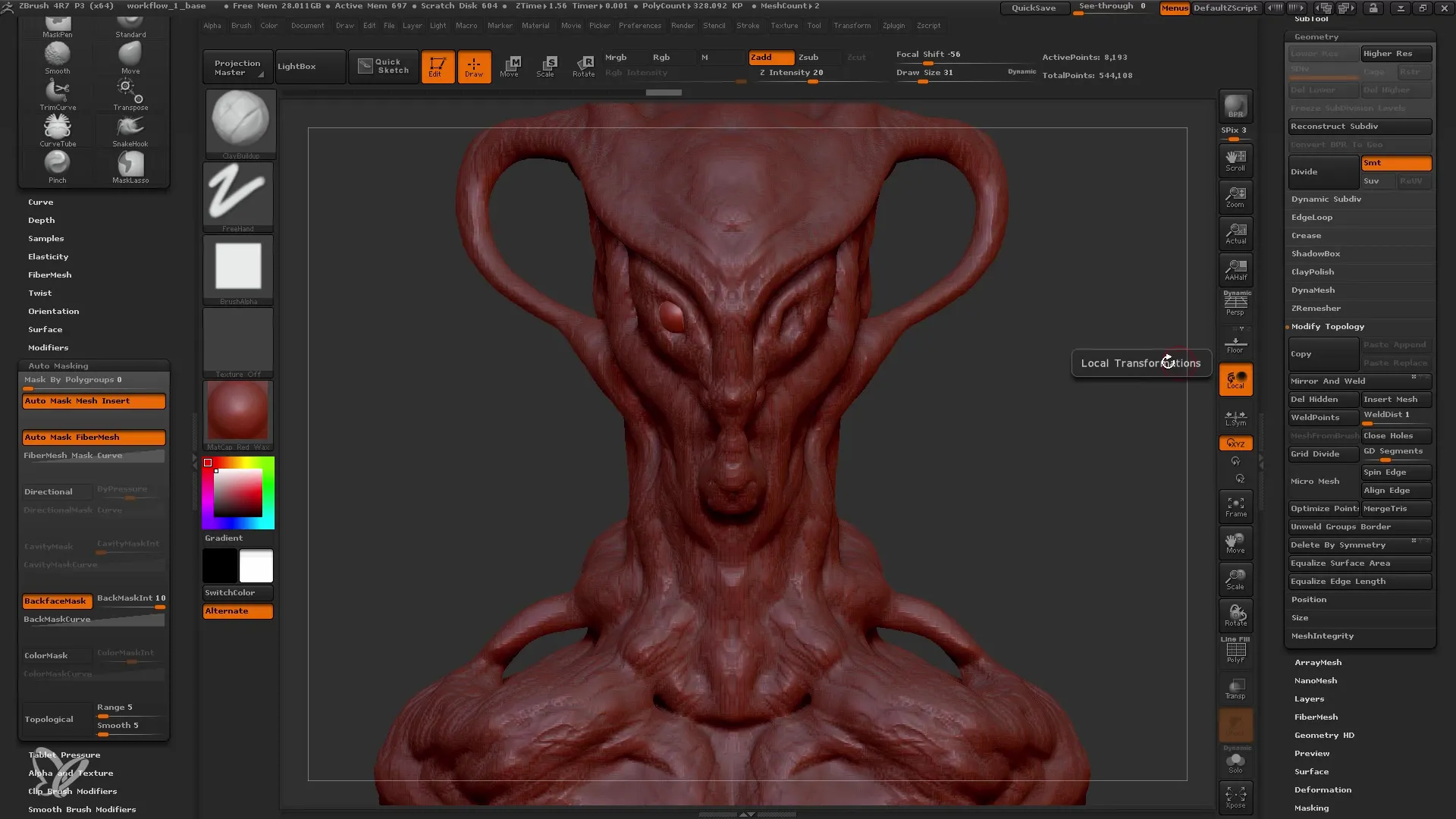
Šeštasis žingsnis: Akių simetrinis pritaikymas
Jūsų modelis būtų simetrinis, jūs galite naudoti ZBrush "Mirror" ir "Weld" funkciją. Tam reikia pelės pirmoje akių srityje ir tada atlikti atspindį, kad kitas dalis būtų automatiškai pridėta. Svarbu atkreipti dėmesį į ašis, kad nebūtų nepageidaujamų poslinkių.
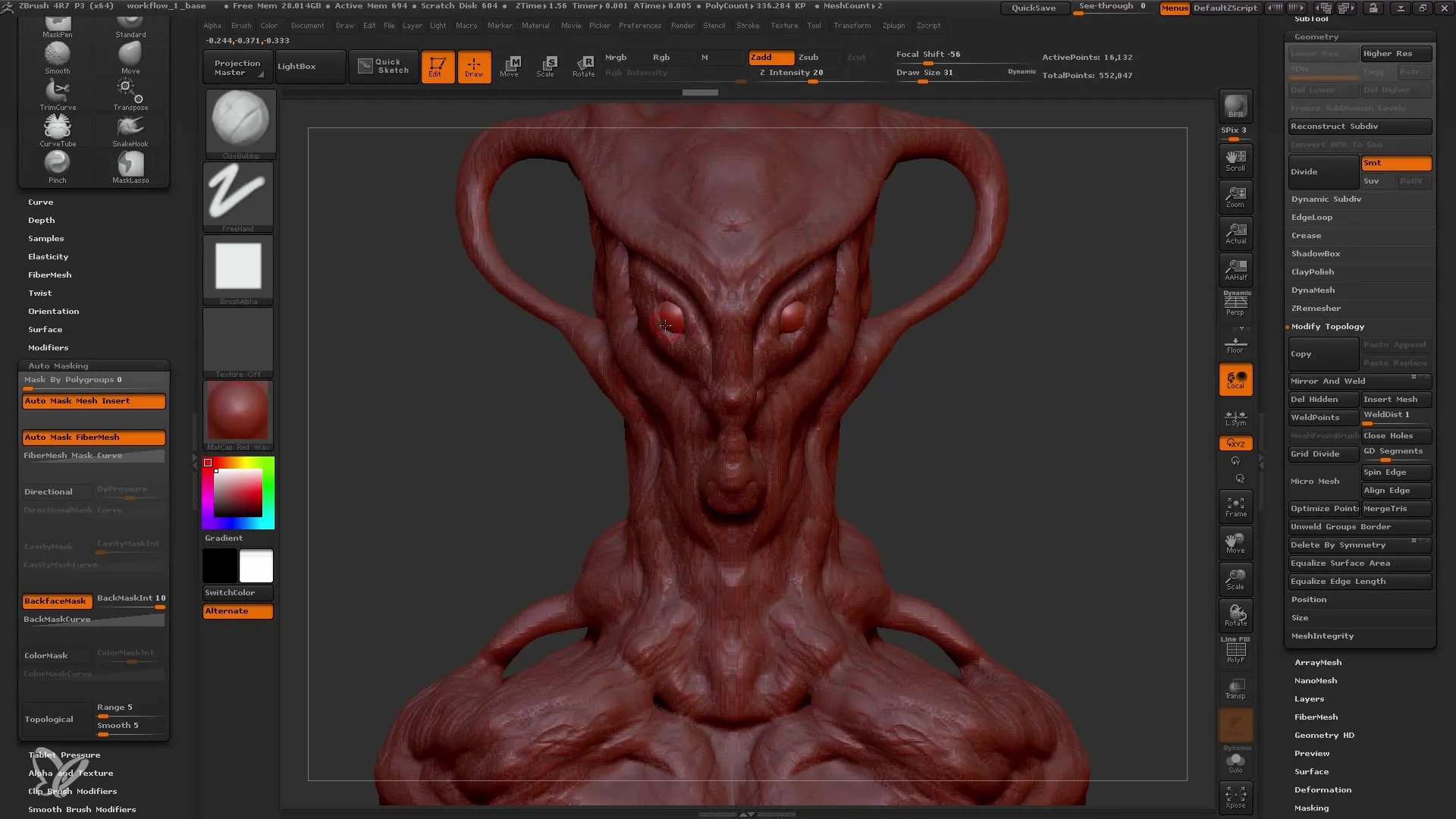
Septintasis žingsnis: Paskutiniai pakeitimai prieš remeshinimą
Prieš pradėdami remeshinimo procesą, svarbu dar kartą pažvelgti į savo modelį. Patikrinkite detales, proporcijas ir esamas struktūras. Jei rezultatu esate patenkinti, galite pereiti prie "Remesh" režimo. Šiame žingsnyje tinklelis bus pertvarkytas iš naujo, pagerinant visą jūsų modelio topologiją.
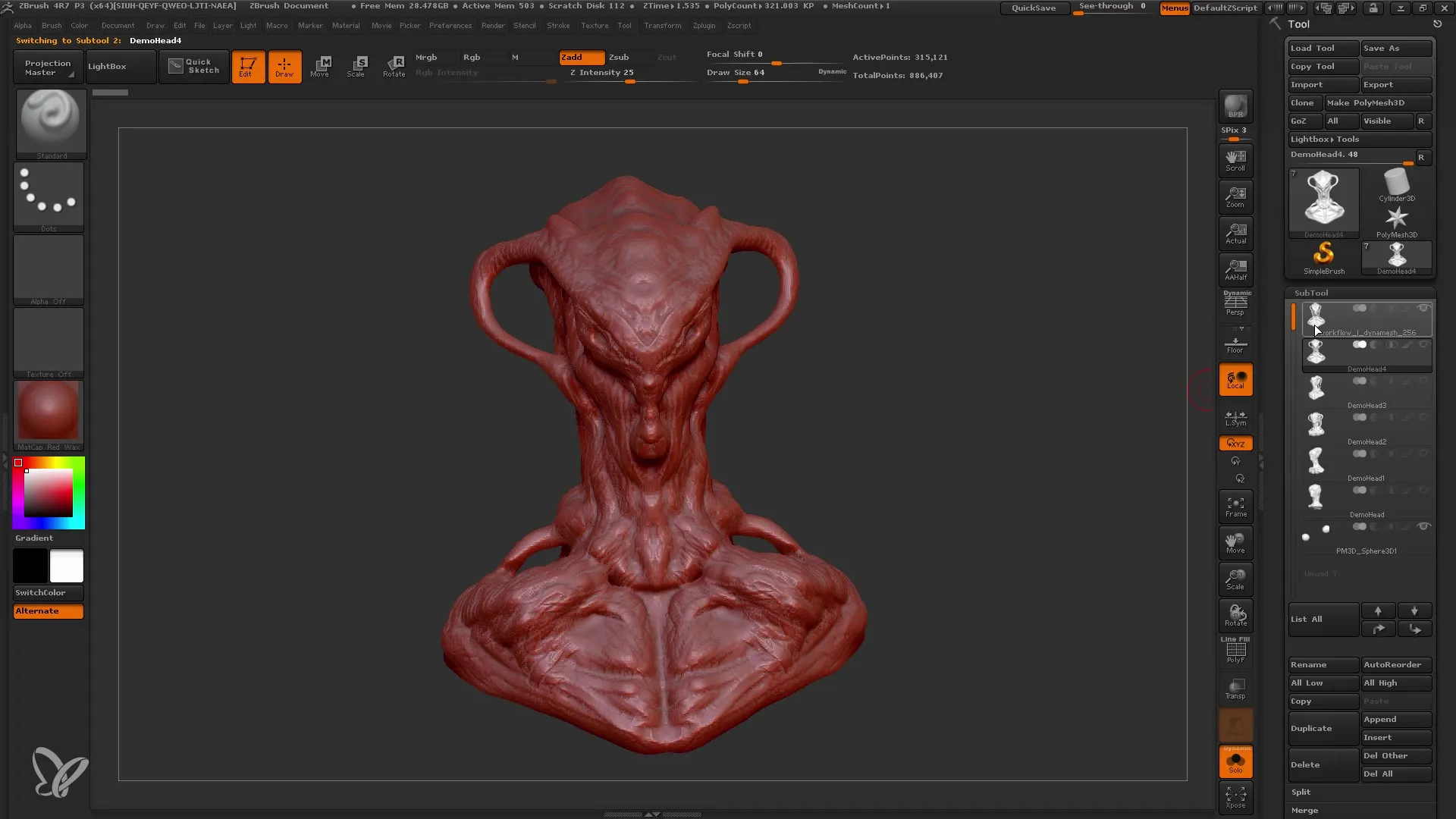
Suvestinė
Šiame vadove sužinosi, kaip efektyviai dirbti „ZBrush“ su 256 dynamesh raiška. Kiekvienas žingsnis parodys, kaip iš pagrindinių formų pereiti prie detalio sukurto modelio. Atmink, kad kantrybė ir nuolatinis pažangos stebėjimas yra būtini norint pasiekti patrauklus galutinis rezultatas.
Dažniausiai užduodami klausimai
Kas yra Dynamesh?Dynamesh yra funkcija „ZBrush“, kuri leidžia dinamiškai pertvarkyti modelį, kad būtų lengviau redaguoti formas ir detales.
Kodėl turėtum dirbti su 256 raiška?Raiška 256 suteikia idealaus kompromiso tarp detalumo ir lankstumo, nes padeda dirbti be perkrovimo.
Kokią naudą suteikia Subtools?Subtools leidžia nepriklausomai redaguoti skirtingas tavo modelio dalis, kas ypač svarbu akių, burnos ir kitų detalių atžvilgiu.
Kaip pasiekti simetriją „ZBrush“?Naudodamasis „Mirror and Weld“ funkcija gali sukurti vieną modelio pusę ir automatiškai atspindėti ją ant kitos pusės, užtikrinant simetriškumą.


